Slik setter du opp HTC Vive og begynner å spille spill

Hvis du vil oppleve ekte virtuell virkelighet, med muligheten til å bevege seg mens du spiller, er HTC Vive så god som den får akkurat nå. Her er alt du trenger å vite om å sette opp det slik at du kan begynne å spille.
Vive tar litt tid å sette opp, og det er mange forskjellige komponenter. Men det er faktisk ganske enkelt, så lenge du følger instruksjonene, og gjør litt planlegging før du starter.
Hva du trenger
RELATED: Slik kontrollerer du om PCen er klar for Oculus Rift eller HTC Vive
Alle oppsettene vil være litt forskjellige, så det du trenger varierer fra person til person. Vi anbefaler på det sterkeste å lese "Steg 1" i denne veiledningen under, som vil hjelpe deg med å finne ut hva som, om noe, du trenger utenfor selve Vive. Men for å gi en rask oversikt, trenger du:
- En HTC Vive , selvsagt. Vive kommer med det meste av tilbehør du trenger, men ikke alle av dem.
- En kraftig spill PC . Å spille spill på Vive er mer krevende enn å spille vanlige todimensjonale spill, noe som betyr at du trenger en biffig rigg for å kjøre dem. Du kan se HTCs anbefalte spesifikasjoner her, samt kjøpe kompatible PCer hvis du ikke allerede har en. Hvis du er mer av en byggmester, har Logical Increments en god guide til å bygge VR-klare PCer. Du kan også kjøre noen tester på PCen for å se om maskinvaren er sterk nok.
- Rikelig gulvplass . Hvis du vil bruke Vives romskalaevner (slik at du kan bevege deg mens du spiller), trenger du litt tomt plass i hjemmet ditt. Det kan være så lite som 5 fot x 6,5 fot, men jo større jo bedre, med Vive støtter mellomrom opp til 15 fot x 15 fot. (Vi snakker om dette mer i neste avsnitt.)
- Ekstra kabler eller skjøteledninger (for noen personer). Hvis avspillingsområdet ditt er langt borte fra PCen, kan de medfølgende kablene ikke være lenge nok. De medfølgende kablene kan nå rundt 18 fot. Hvis avspillingsområdet ditt er lengre unna, kan du trenge en lengre HDMI-kabel, en USB-forlengelseskabel og skjøteledninger for de mange strømadapterne.
- Stativ, lysstativer eller annet monteringsutstyr for basestasjonene ( for noen mennesker). Basestasjonene kan monteres på veggen, men hvis du ikke har vegger i nærheten - eller hvis du leier en leilighet og ikke får bore inn i veggene dine, må du kanskje montere dem ved hjelp av stativ, fotograferingslampestativer eller annen lignende maskinvare. Pass på at de når 6,5 meter høyt fra bakken. Tips: Kjøp dem fra Craigslist for å spare penger.
Denne listen er ikke nødvendigvis uttømmende, men den bør gi deg en god ide om hva du kanskje trenger. Selv om du ikke har din Vive ennå, anbefaler jeg på det sterkeste å lese gjennom instruksjonene nedenfor slik at du vet hva annet tilbehør du måtte trenge. Det er ikke noe verre enn å sette opp Vive bare for å finne at du mangler en stakkars kabel, og må kjøre til Best Buy før du kan begynne å spille.
Trinn 1: Planlegg ditt spillområde
Du kan spille Vive-spill sitter eller står, men hvis du kjøper Vive, er det en god sjanse for at du leter etter romskala, noe som gjør at du kan bevege deg rundt i rommet.
Den vanskeligste og tidkrevende delen av prosessen er den første planleggingen av dette rommet. Hvis du har et stort hus med masse tomt rom, blir du bedre, men for de av oss med mindre hus og leiligheter med mange møbler, kan det ta litt kreativitet. Den gode nyheten er at du kan starte denne prosessen før dine Vive-jaktskip.
Som nevnt ovenfor kan rommet ditt være så lite som 5 fot x 6,5 fot, men jo større jo bedre - med Vive-støtteplasser opp til 15 føtter x 15 fot. Du ønsker ikke å flytte møbler rundt om du ikke trenger det, men du må gjøre med det du har.
Ikke vær redd for å bli litt kreativ. Jeg har for eksempel ikke nesten plass nok ved siden av min spill-PC, siden kontoret mitt er ganske lite og åpner inn i møblert spisestue:

I stedet for å flytte møbler rundt i spisesalen, som ville vært et stort problem, gikk jeg på andre steder. Der var en skikkelig stor plass utenfor nevnte spisestue, nær inngangsdøren. Det er litt langt fra PCen, men med en lengre HDMI-kabel og en USB-forlengelseskabel kunne jeg strekke Vive-hodesettet langt nok til at det skulle virke.

Jeg målte området og klarte å eke ut en rektangulær plass på 8 fot x 6 fot, som fungerer veldig bra for spillene jeg har spilt så langt.
Når det gjelder basestasjonene, må du montere dem minst 6,5 meter høyt på motsatte sider av spillet område som vender mot hverandre:
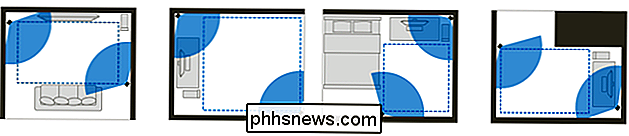
Jeg hadde en vegg på den ene siden av min lekeområde og en kjøkkenøye på den andre. Så jeg var i stand til å montere en basestasjon på veggen og sette et stativ på kjøkkenøya for den andre. Igjen, ikke helt ideell, men det ville fungere.

(Mine er også litt lavere enn 6,5 fot, og de fungerer fint, men HTC insisterer på 6,5 fot, så gjør det som jeg sier, ikke som jeg gjør.)
Trinn 2: Pak ut Vive

Deretter anbefaler jeg å pakke ut Vive. Vi kommer ikke til å begynne å knytte ting opp enda, men det er en god ide å pakke ut Vive og pakke ut mange, mange tilbehør, slik at du ikke trenger å senere. I boksen finner du:
- To basestasjoner , sammen med noen monteringsvare , en lang synkroniseringskabel og to strømadaptere : Monteringsmaskinen lar deg skrue basestasjonene i veggen. Hvis du ikke kan gjøre det, må du kjøpe et stativ eller stå på noen bokser eller noe. Synkronkabelen er bare nødvendig hvis det er en hindring mellom de to, men de fleste brukere trenger det ikke.
- To styrere , sammen med to microUSB-kabler og to USB-strøm adapters for lading: De burde komme med en delladning, men du bør koble dem til veggen nå, så de er alle oppladet og klare.
- Vive headsetet : Awwww ja. Sett dette til side for nå. Den leveres med en alternativ ansiktspute for smale ansikter.
- Koblingsboksen som kobles til den medfølgende HDMI-kabelen , USB-kabelen , og koblingsboks strømadapter . Husk at hvis du spiller langt borte fra din PC, vil du ha noen andre kabler eller skjøteledninger til å gå med disse.
- Øreplugger : De har det bra, men jeg foretrekker å bruke en fint par åpne hodetelefoner. (Alvorlig, selv billige, vil gjøre stor forskjell.)
Samle alt tilbehør og sett dem til side i små grupper, som passer de riktige kablene med den riktige delen av Vive-oppsettet. Det vil gjøre livet enklere i de neste par trinnene.
Trinn tre: Installer Vive-programvaren
Du kan konfigurere all maskinvare nå, men Vive-programvaren vil gå deg gjennom det trinnvis, slik at du kan like godt installere det nå. Gå til htcvive.com/setup og klikk på "Download Vive Setup" -knappen. Dobbeltklikk den resulterende installasjonsprogrammet for å starte prosessen.
Klikk på "Neste" gjennom de neste par vinduene til du kommer til neste skjermbilde. Sørg for at Vive har funnet den riktige mappen for Steam-spillene dine, og klikk på "Installer" -knappen.
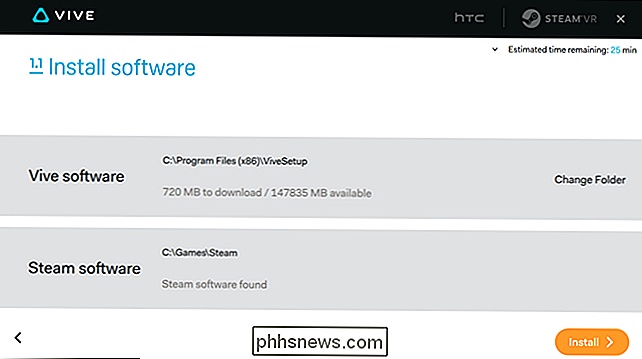
Under installasjonsprosessen kan du bli bedt om å logge deg på din HTC-konto, så vel som din Steam-konto (hvis du er ' t logget på Steam-klienten allerede). Når den er ferdig, vil den installere SteamVR-programvaren innen Steam.
Trinn fire: Sette opp basestasjonene dine
Deretter går Vive-programvaren deg gjennom å sette opp basestasjonene dine. Dette vil være litt annerledes for alle, men Vive-programvaren kan gi deg noen generelle retningslinjer, som kan HTCs offisielle oppsettvideo, innebygd nedenfor. Jeg anbefaler på det sterkeste å se den.
Du må montere basestasjonene minst 6,5 meter høy, enten direkte på veggen eller på et stativ, bokhylle eller annen overflate. Vinkel dem 30 til 45 grader nedover. De skal være rett overfor hverandre i ditt spillområde.
Hvis du bruker den medfølgende monteringsmaskinen, skru den inn i hullet på baksiden av basestasjonen, og stram mutteren for å sikre den. Bruk de medfølgende veggankrene og skruene til å montere den på veggen. Du kan se mer av denne prosessen i videoen ovenfor.

Hvis du bruker et stativ, skru du stativets plate inn i hullet på bunnen av basestasjonen, slik som det. Deretter klemmer du det inn i stativet som om du vil et kamera.

Når du er montert, koble basestasjonene til veggen. De skal lyse opp og forsøke å oppdage hverandre. Hvis alt går bra, ser du et grønt lys øverst på hver. Du vil også se et "kanal" brev på siden: "b" på en og "c" på den andre. Hvis du ikke gjør det, trykker du på kanalknappen på baksiden til du gjør det.

Hvis en av basestasjonene har et lilla statuslampe, betyr det at den ikke kan se den andre. Du må koble dem manuelt med den lange synkroniseringskabel som følger med Vive, og endre kanalen til "A".
Trinn fem: Koble hodesettet til datamaskinen med koblingsboksen
Neste koble til hodesettet. Du vil legge merke til at hodesettet har en lang 3-i-1-kabel som kommer ut på baksiden. Koble de tre kablene til den oransje siden av koblingsboksen ...

... og koble deretter HDMI-kabelen, USB-kabelen og strømkabelen til baksiden av koblingsboksen.

Til slutt kobler du HDMI-kabelen til datamaskinens grafikk kort, USB-kabelen i datamaskinen og strømadapteren i veggen.

MERK: Vive bruker USB 3.0-kabler for å koble til datamaskinen din, så hvis du har en USB 3.0-port, ville det være ideelt. Men mange har hatt problemer med USB 3.0, særlig på eldre datamaskiner med crappy USB 3.0-brikkesett. Så hvis du vil starte med en mer pålitelig tilkobling, burde USB 2.0 fungere bra. Jeg bruker USB 2.0 og har ikke hatt noen problemer med min Vive så langt.
Trinn seks: Kalibrere maskinvaren din
Når du har gått gjennom resten av oppsettet, klikk på "Launch SteamVR" -knappen i Vive-programvaren .
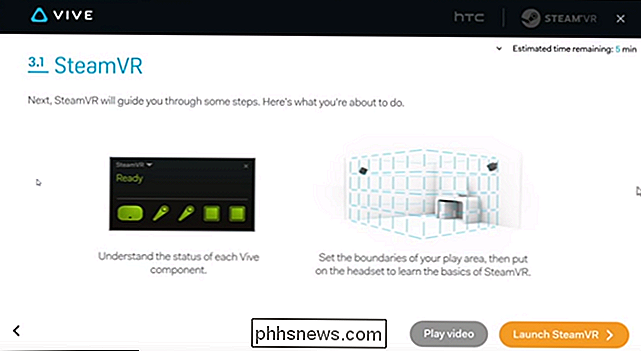
Hvis det har problemer med å starte, må du kanskje starte datamaskinen på nytt, det gjorde jeg. Bare start på nytt, start Steam, og klikk deretter på "VR" -ikonet øverst i høyre hjørne av vinduet. Slik lanserer du SteamVR i fremtiden.
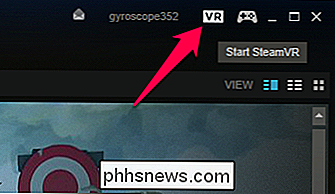
Når SteamVR starter, ser du dette vinduet nederst på skjermen. Grønne ikoner langs bunnen indikerer at komponenten er funnet, grå ikoner er ikke funnet.
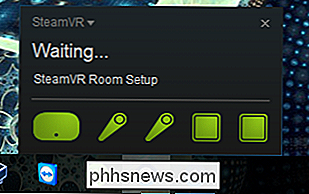
Hvis noen av ikonene er grå, må du kontrollere at de tilsvarende komponentene er riktig konfigurert og plassert på gulvet i avspillingsområdet. Du må kanskje trykke på den nederste knappen på kontrollerne for at de skal slå på og koble til.

Hold musepekeren over ikonene for å se om det finnes noen fastvareoppdateringer. Hvis det finnes, klikker du koblingen Oppdatering tilgjengelig og går gjennom instruksjonene for å laste ned og installere ny firmware før du fortsetter.
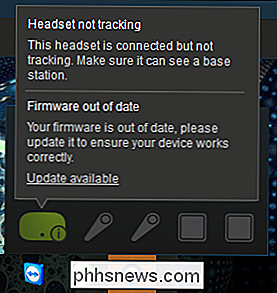
Vinduet for romoppsett skal ha åpnet automatisk med SteamVR. Hvis ikke, dobbeltklikk på "SteamVR Room Setup" i listen over Steam-spill for å starte det.
Vi antar at du vil sette opp romskala, så klikk "Room-Scale" på første skjermbilde.
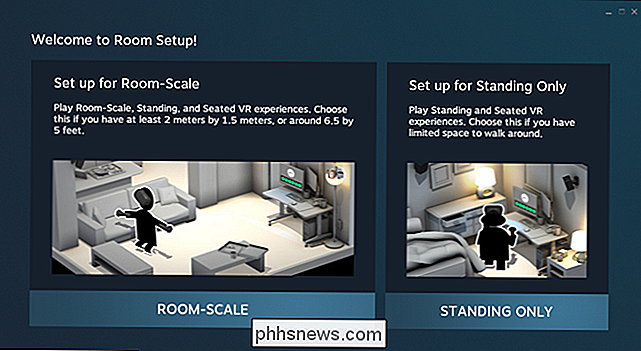
Deretter blir du bedt om å stå inne i avspillingsområdet og finne skjermen med kontrolleren. Dette bør virkelig si poeng på datamaskinen din tower , ikke monitor-det bestemmer standardretningen du vil møte når du spiller spill ved å sette startposisjonen motsatt retning av datamaskinen. På den måten går kablene ut på baksiden av hodet og bak deg, mot datamaskinen.
Så pek kontrolleren på PC-tårnet, og trykk og hold avtrekkerknappen til den stopper vibrasjon.
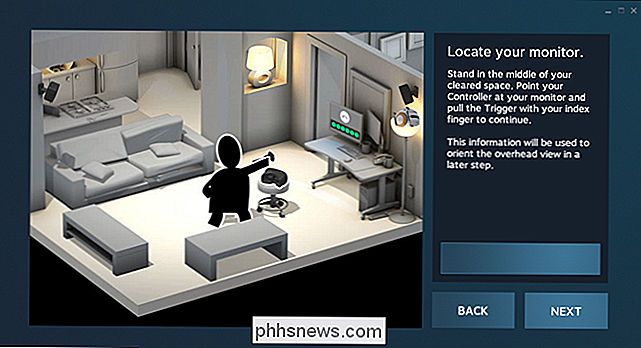
Neste plass kontrollerne dine på gulvet og klikk på "Kalibrere gulv".
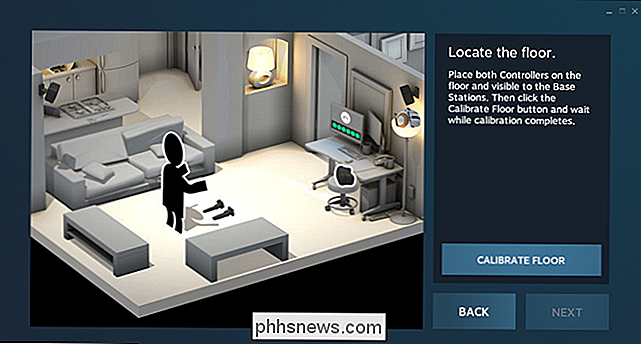
Til slutt vil du stille inn ditt spillområde. Dette er ganske enkelt, og animasjonen på skjermen gir deg en ide om hva du skal gjøre. I hovedsak: Klikk på Neste, ta tak i en kontroller, og dra den rundt omkretsen av avspillingsområdet mens du holder utløserknappen. Vær forsiktig med å holde kontrolleren utenfor grensene til noen møbler eller vegger - jo mer nøyaktig du er her, desto mindre støter du motene inn i veggene mens du spiller (som jeg allerede har gjort to ganger).
Igjen, se HTCs instruksjonsvideo høyere opp i dette innlegget for en mer visuell demonstrasjon av prosessen.
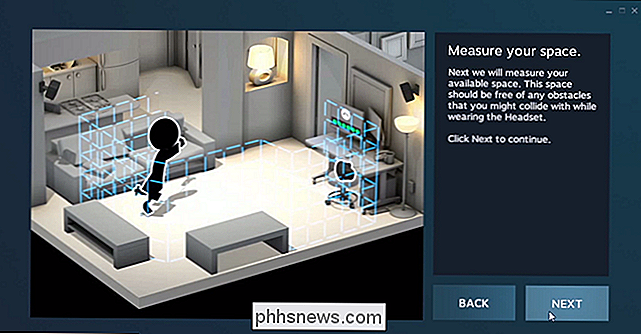
Når du er ferdig, vil den beregne det største rektangulære lekeområdet fra den perimeter du valgte. Klikk på Neste for å godta det og gå videre.
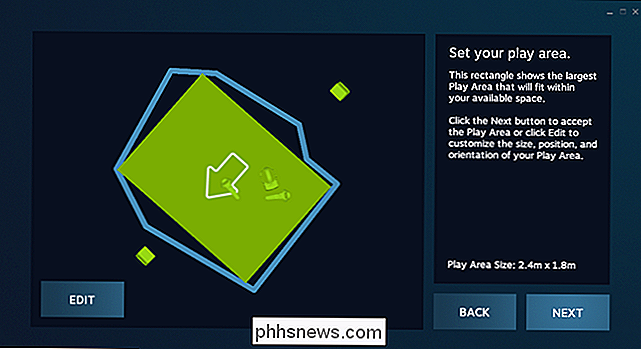
Trinn syv: Begynn å spille!
På dette tidspunktet bør du være helt opprettet! Ja, det tar litt tid, men det er vel verdt det. Sett på hodesettet, koble hodetelefonene til porten på hodesettet, og start SteamVR-opplæringen. Selv opplæringen er ganske fantastisk, og du vil spille spill på kort tid - opplæringen vil vise deg hvordan du starter dem. (Hvis du ikke har kjøpt noen spill ennå, anbefaler jeg The Lab og Space Pirate Trainer.)
Tips for en bedre Vive-opplevelse
Jeg har bare brukt Vive i noen dager, men jeg har har allerede lært noen ting som har gjort opplevelsen mye mer fornøyelig. Her er noen ting å huske på:
- Ikke glem å ta av den beskyttende plasten av alt, inkludert linsene inne i headsettet. Jeg la merke til at plasten ikke var der i noen timer.
- Hvis du finner ut at Vive er for uskarpt, prøv dette: Ikke la hodesettet sitte på nesen som et par briller. Skummet på toppen skal være i midten på pannen, med bunnen av skummet sittende på kinnbenet ditt. Dette vil sette den "søte flekken" midt i visjonen din. (Takk til RipeManlyMango på Reddit for dette tipset.)
- Du kan også justere linsens avstand og IPD for hodesettet for å eliminere blurriness (og gjøre det mer behagelig hvis du bruker briller). Først, trykk de grå ringene på siden av headsettet "ut", og vri dem for å flytte linsene nærmere eller lenger fra ansiktet ditt. Trykk dem inn igjen når du er fornøyd, og vrid den lille knappen på høyre side av headsettet til du får det skarpeste bildet.
- Juster alle tre av stroppene (øverst til venstre , og høyre) når du setter på hodetelefonen. Dette vil gjøre det utrolig komfortabelt.
- Hvis du har speil i spillområdet eller til og med en reflekterende TV-skjerm, må du kanskje dekke dem med et teppe for å få bedre sporing, ellers kan basestasjonene dine bli forvirret av sin egen refleksjon.
- I SteamVRs innstillinger kan du slå på kameraet for å se en oversikt over rommet ditt og møbler når du kommer nær chaperone-grensene. Det er mange innstillinger for å justere her, og det kan bare fungere pålitelig med USB 3.0, men det er der hvis du vil ha det (og er tilbøyelig til å støte på ting mens du spiller.)
- Lyden på hodetelefonene virket bra , men du må kanskje gå inn i SteamVRs innstillinger> Lyd og endre avspillingsenheten til HTC-VIVE når SteamVR er aktiv, og tilbake til dine vanlige høyttalere når SteamVR er avsluttet.
Hvis du har andre tips, er du velkommen til å legg dem i kommentarene og vi vil inkludere dem i denne listen!

Hva er Adobe_Updater.exe og hvorfor kjører det?
Du leser sikkert denne artikkelen fordi du har lagt merke til en prosess som heter Adobe_Updater.exe som kjører i din oppgavebehandling, eller du har begynte å få popup-ballongmeldingen i systemstatusfeltet at det er en ny oppdatering tilgjengelig, og vil gjerne bli kvitt den. RELATED: Hva er denne prosessen og hvorfor kjører den på PCen?

Slik aktiverer du Flash i Chrome for bestemte nettsteder
Hvis du er en Chrome-bruker, som du burde være, har du sikkert lagt merke til at Flash er blokkert som standard i nettleseren. Google liker ikke Flash på grunn av de store sikkerhetsfeilene som er forbundet med Flash, og gjør derfor alt for å tvinge deg til ikke å bruke Flash.Det eneste problemet er at det fortsatt er mange nettsteder som bruker Flash. Ing



